インターネット ベースのインスタント メッセージング プログラムである Tencent QQ の略称は、コウコウ (QQ) です。使っているかもしれませんが、次のことが必要であることをご存知ですか? QQキャッシュをクリアする?
Tencent QQ は幅広い通信インターフェイスと互換性があり、インターネット チャット、ビデオ通話、ポイントツーポイントの高速ファイル転送、ドキュメント共有、ネットワーク ストレージ システム、カスタム パネル、QQ メールボックスなどを含むいくつかの機能を提供します。次世代ブラウザ「QQブラウザ」。ダブルコアの IE と Webkit を活用し、インターフェイス操作のための独自のプログラム アーキテクチャを活用して、ユーザーに迅速で安全なブラウザを提供します。
ただし、QQ ブラウザが生成する大量のキャッシュにより、しばらく使用すると動作が遅くなります。今、あなたもそうしなければなりません プログラムのキャッシュと日付を削除します ブラウザで QQ キャッシュ ブラウザをクリアするにはどうすればよいでしょうか?さらに確認してください。
目次: パート 1. QQ キャッシュ ファイルはどこにありますか?パート 2. Mac の QQ キャッシュをクリアする簡単な方法パート 3. Tencent QQ キャッシュを手動で削除するパート4:結論
パート 1. QQ キャッシュ ファイルはどこにありますか?
Mac の場合、QQ キャッシュ ファイルは通常、次のパスにあります。
/Users/[Your username]/Library/Application Support/Tencent/QQ/[QQ version number]/userdata/[Your QQ number]
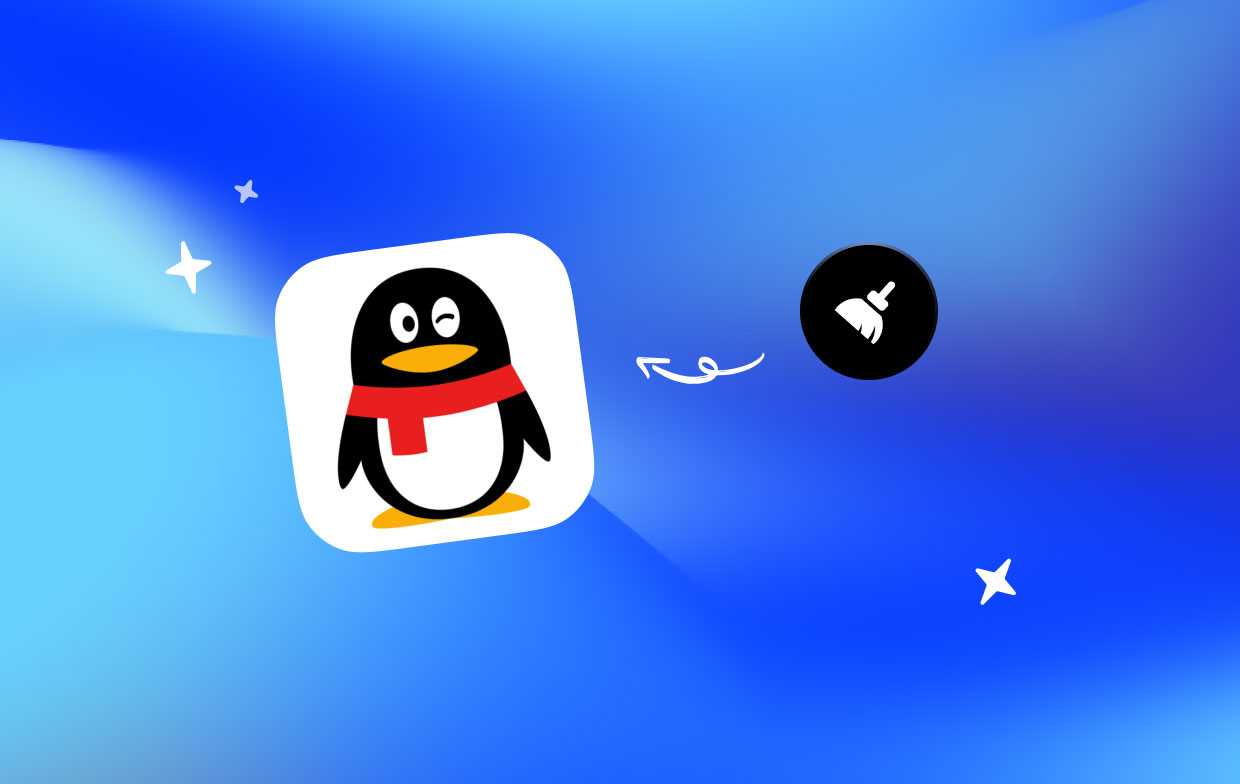
AppData またはライブラリ フォルダーが非表示に設定されている可能性があります デフォルトでは。この場合、隠しファイルや隠しディレクトリが表示されるようにシステムの設定を変更する必要があります。特定のドキュメントと場所は、使用している QQ のバージョン、または QQ キャッシュをクリアするためにそれらにアクセスできるように選択したパラメータによって異なる場合があることに注意してください。
- Open PC で QQ プロファイルを作成し、ログインして、画面の左下にある 3 本の水平直線の記号を選択します。表示される選択ボックスで、「」を選択します。設定" 選択。
- 選択する QQ メイン設定インターフェイスに移動した後の構成ウィンドウの「ファイル管理」セクションで、現在選択されているデフォルトのファイル保存場所を確認します。 「」を選択すると、ポップアップ画面内でアップロードされたすべての QQ ファイルを調べることができます。開いたフォルダフォルダーの保存場所の横にある「」オプション。
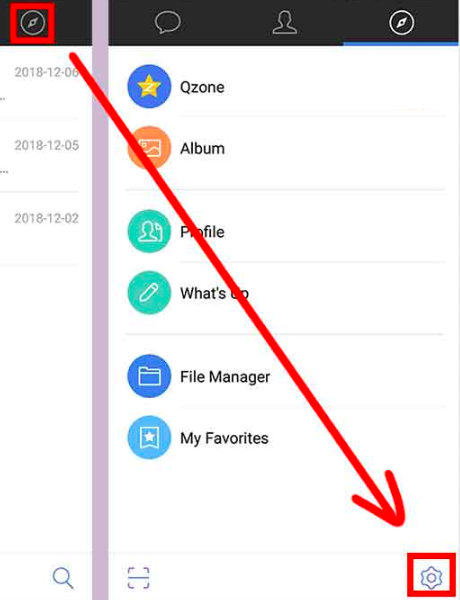
パート 2. Mac の QQ キャッシュをクリアする簡単な方法
Mac システムのソフトウェアやその他のコンポーネントをしばらく使用していない場合は、次のコマンドを使用できます。 iMyMac PowerMyMac をクリックしてコンピュータから削除します。
PowerMyMac を使用すると、Mac 上の QQ キャッシュを消去またはクリアする方法を理解できる可能性が高くなります。この直接の結果として、より大きなデータ ストレージ容量にアクセスできるようになります。 PowerMyMac Junk Cleaner を使用すると、Mac 上の QQ キャッシュを簡単かつ迅速にクリアできます。この手順では、手順を段階的に説明します。
- Mac で PowerMyMac を起動し、選択します スキャン プログラムのメニューで項目を検索するには、 過剰な量の自発的記憶を利用する (ラム)。次に、必須ではないファイルを調べます。
- 評価が終わったら、 選ぶ 不要になったアプリケーション ファイルをコンピュータから削除します。
- 削除したい項目を選択します。すべてを選択すると、すべてが一度に削除されます。
- 」を選ぶことでCLEAN" もう一度オプションから選択すると、不要なデータをすぐに削除できます。" という通知が表示されます。クリーニング完了クリーニングが完了すると、「」が表示されます。ストレージからアクセスできるコンピューター容量の合計と、現在使用されている RAM の容量が表示されます。
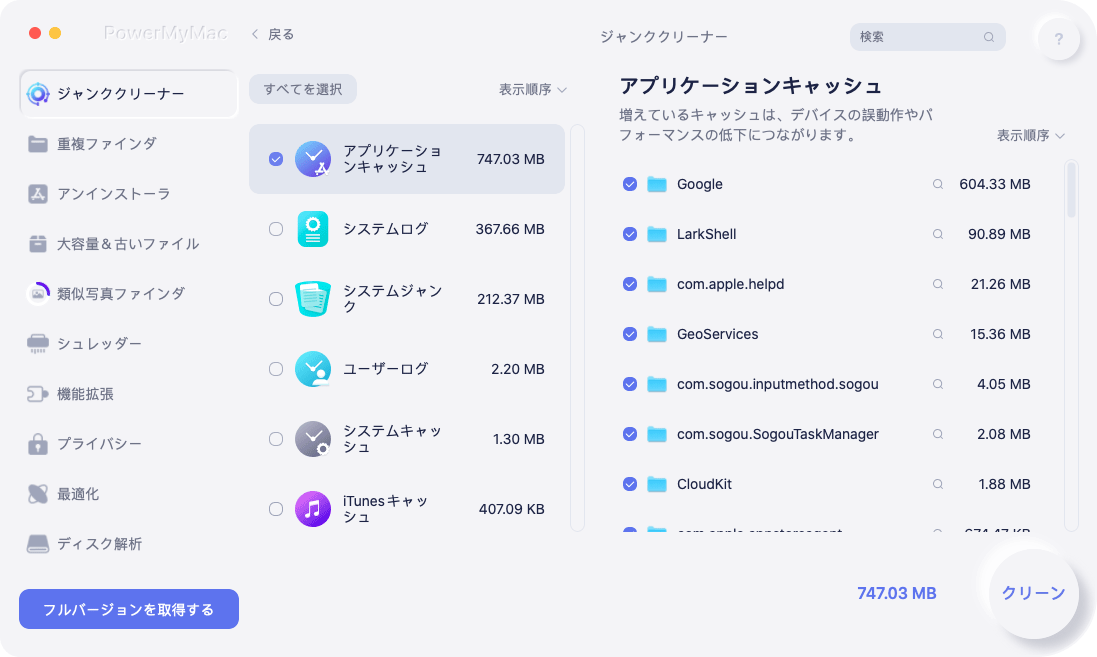
パート 3. Tencent QQ キャッシュを手動で削除する
キャッシュは、Web サイトが Mac に読み込まれる速度を向上させるように設計されていますが、状況が悪化する場合があります。たとえば、Mac がデータを保存した後にページが更新された場合、どのブラウザでもページの古いキャッシュされたバージョンが表示され続けます。一部の Web サイトは、キャッシュが最新ではないために動作が遅くなる可能性があります。 QQ キャッシュをクリアするには、次の手順に従ってください。
- まず Mac で QQ を起動し、その後「設定」ボタンを選択して、ログイン画面全体のドロップダウン メニューにアクセスします。
- 次のステップは、「」を見つけることです。セットアップユーティリティ"、 に続く "基本設定""ファイル管理"、および"すぐにクリア".
- 多数のスキャン キャッシュ ファイルをチェックする場合、一定の時間がかかります。
- スキャン後は、「」をクリックするだけです。すべて削除" を選択してそのキャッシュをクリアします。さらに、次のこともできます。 select QQ で生成されたデータ ファイルを自動的に削除するための設定。
- 「」をクリック全削除「少し時間がかかる場合があります。
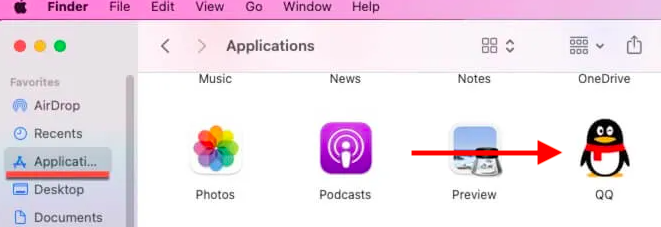
Mac 上のアプリケーションのキャッシュを手動で消去するには、次の方法を実行する必要があります。たとえば、QQ キャッシュをクリアするには:
- 起動する ファインダー 選択して Go フォルダーにアクセスするには
-
入力します コマンド
/Library/Caches. - 何か問題が発生するのではないかと心配な場合は、ファイルのバックアップを作成してください。
- ディレクトリは保持しますが、各ファイルにアクセスして、各ディレクトリ内のファイルを破棄します。
パート4:結論
Mac だけでなくシステム全体もキャッシュ データから大きな恩恵を受けますが、時間の経過とともにキャッシュ データが蓄積され、Mac の速度が低下したり、使用するストレージ容量が増大したりする可能性があります。このガイドがあなたが望むすべて、そしてそれ以上のことを提供してくれることを願っています。 QQキャッシュをクリアする 失われたギガバイトのストレージを回復します。
最も重要なのは、PowerMyMac などの自動キャッシュ クリーナーを使用すると、コンピューターでゲームをプレイするのと同じくらい簡単にキャッシュをクリアできることも示したことです。他のソフトウェアをお持ちの場合は、 キャッシュをクリアする必要がある Photoshop、掃除プロセスをより簡単かつ迅速にするために使用してみてください。



